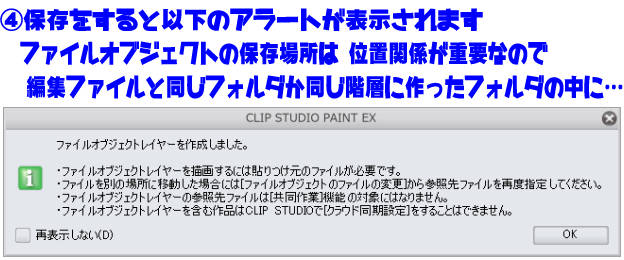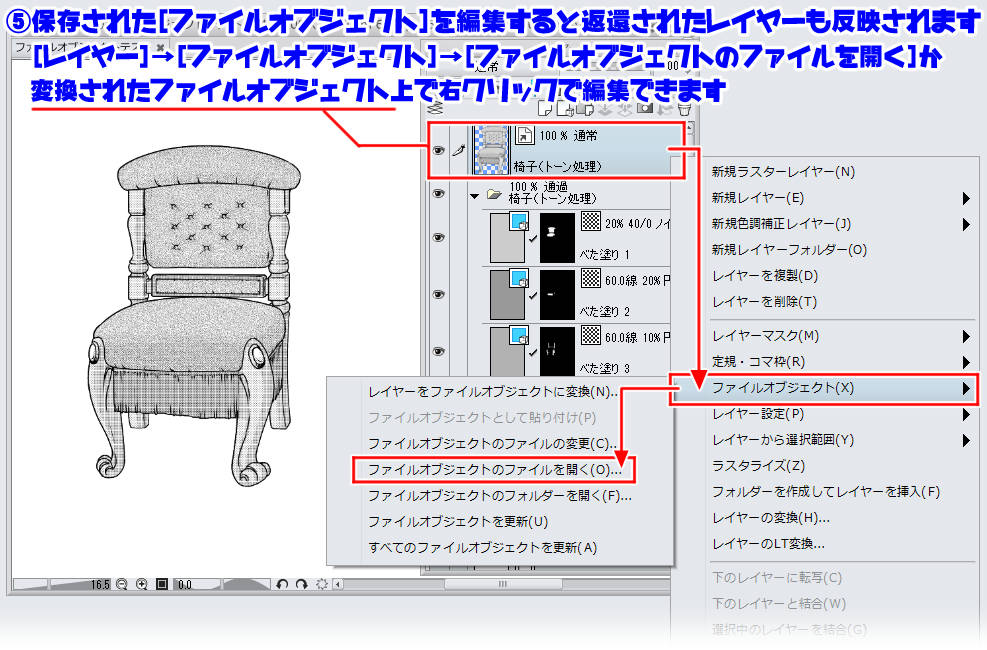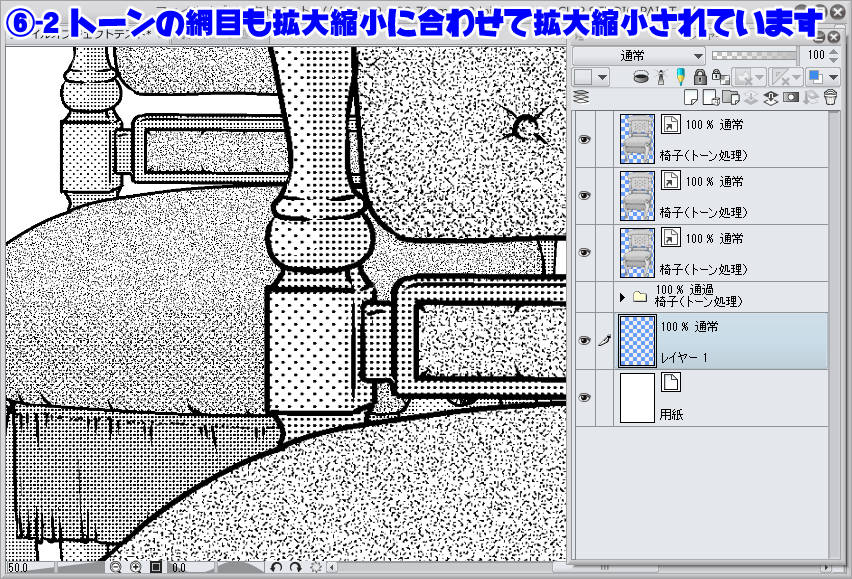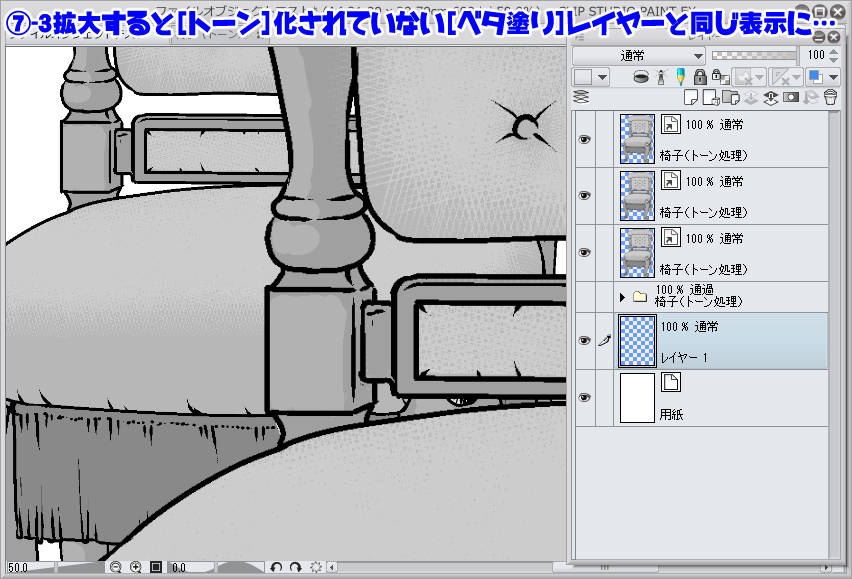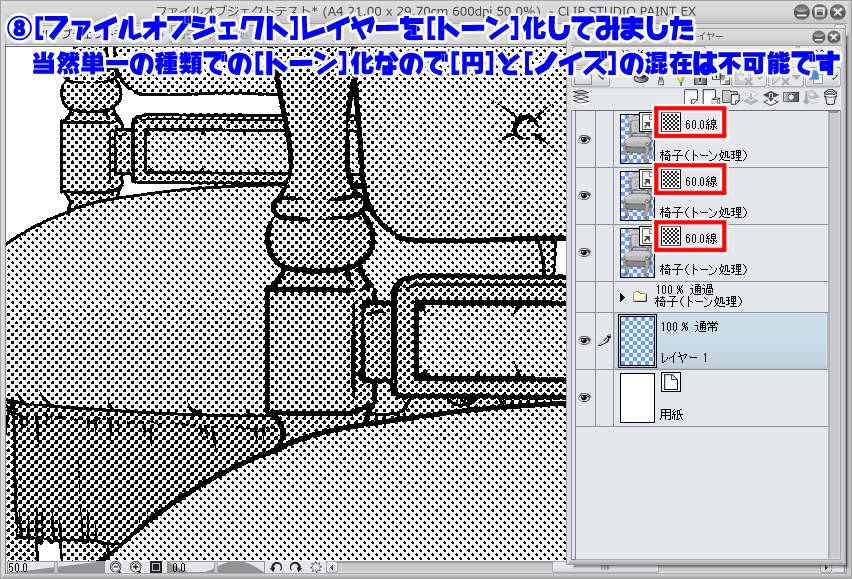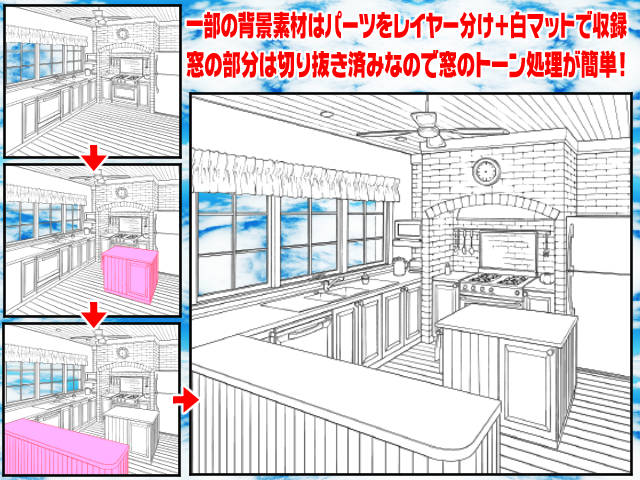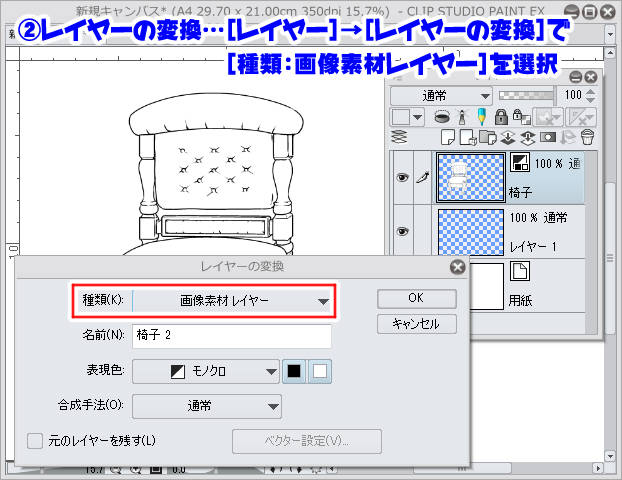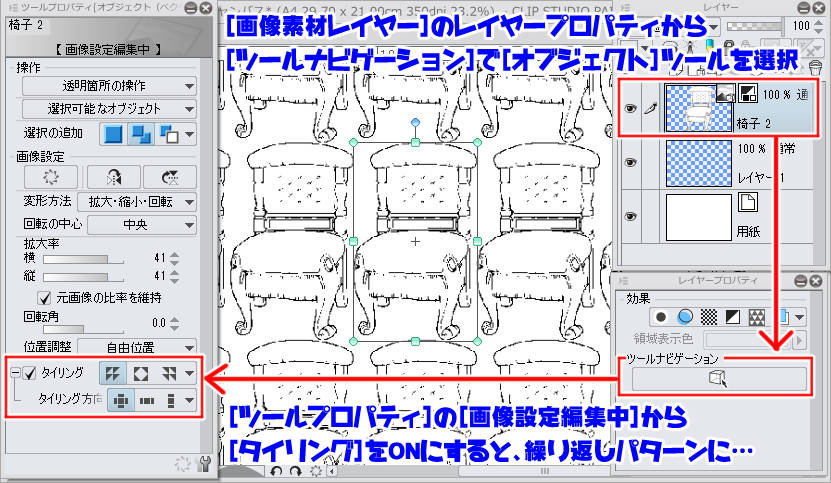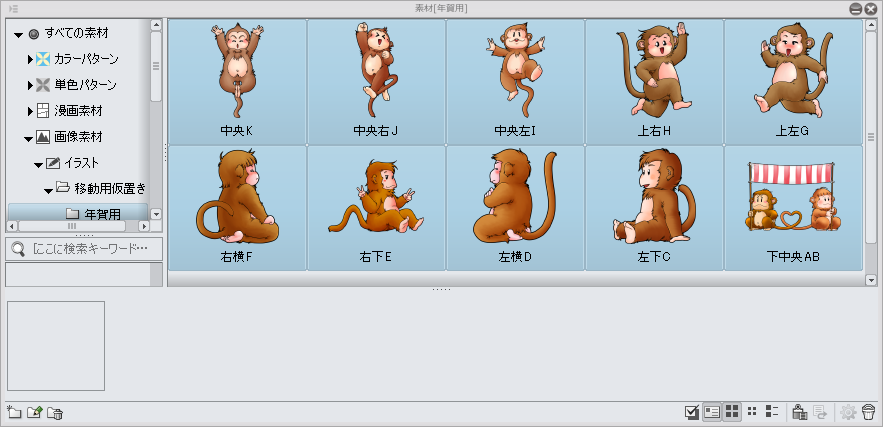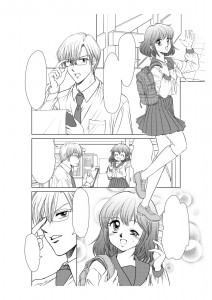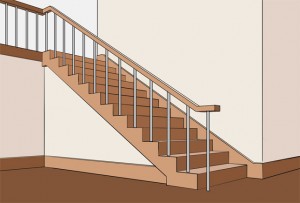自分が授業を担当している学校の一つ、「東洋美術学校」はいよいよ明日から東京都美術館にて「卒展」が始まります。
毎年見に行ってますが、渾身の作品ばかりで、若いパワーに圧倒されます。確実にプロとして業界で活躍する力を持った作品も多くて、すごく刺激を受けるので今年も楽しみです。
今年のマンガ科の卒業生たちの中にも、プロデビューを果たした子たちが複数名いるので、卒業制作作品の出来上がりが楽しみです。
デジタルアーツ東京の方は、一年生はあと一回の最終日は「試験」です。
試験問題は現在製作中(^_^;)。作画問題は既に予告済み。あとは選択式の問題の作成です。
某通信制の高校に行っていた時の通信課題には、穴埋め式の問題文が結構ありましたけど、教本の文意を理解できて入れば出来る問題でした。割と基礎的な部分はそういうものなので、敢えてそういう角度から「確認のための問題」を作るのがいいのかもしれません。
二年生は授業は終わって成績確定済みですが、卒業制作のWebコミック投稿の完了待ち。
そんなわけでほぼ「春休み」に突入しているというわけですが、来年度の準備は今のうちにしておかなければ後で大変なことになるので、レジュメの再構築を含めて少しずつ組み直している最中。1月頭に「ワークショップ」で得た事を少しずつでもいいので反映させていきたいな、って思っています。
それと、授業でも活用できる「講座」の原稿、pixivに公開したものが結構反響があるようなので、これはもっと実用的なものを作っていければいいかなと思っています。もちろん公開して授業でも使えるようにしておきたい所。そういうのもこの春休みに進めておきたい。
も一つ、東美で進級する子たちに、春休み中にデジタル作画の「アシスタント原稿」の添削をすることになっています。去年の夏にもやったんですが、今年は春の段階でまずは初歩的な所から「小物」の作画の練習。最終的に募集用の小冊子にまとめるためにある程度書式は統一されます。そのため今回はデジタルを選択する子は「CLIP STUDIO PAINTで作画」当事になります。
デジアシの場合「ComicStudio」と「CLIP STUDIO PAINT」の混在がこれからの子たちには結構大変かもしれませんね。何しろ今「ComicStudio」は手に入らないので、「ComicStudio必須」という仕事場にアシで入ったり在宅アシしたりするのは困難になってしまいます。
「ComicStudio」デジタル作画しているすべての漫画家が、簡単にぱっと「CLIP STUDIO PAINT」に切り替え出来るわけでありません。事実未だに「ComicStudio」で仕事している漫画家さんはかなりの数いらっしゃとる様に感じます。
昨年CLIP(セルシス公式)に「ComicStudio→CLIP STUDIO PAINT乗り換え講座」の「トーン編」「レイヤー編」「コマ・枠線編」の原稿を書かせて頂きました。
その原稿を書きながら思ったのは、作画のスタイルや仕事環境の体制によっては、スムーズな乗り換えは困難な人も多いだろうなという事です。特に時間に追われてギリギリの線で仕事をしているプロの漫画家の場合は、条件によってはかなりシビアかもしれないと思われます。
一番のネックは「時間が読めなくなってしまう恐怖」じゃないかと思います。
一本あたりのページ数が多い作家の場合は、ほんの少しの時間のロスが蓄積すると数日単位の遅延となってしまうので、乗り換えで必然的に必要となる「慣れるための時間」が致命的になる可能性があります。
また、アシスタントを使って仕事をしている場合、ツールが変わることで生じる「作業手順の変更」がネックになりそうです。全員で申し合わせて体制を変える必要があるので、予定外に時間がかかる危険性があります。
ComicStudioとCLIP STUDIO PAINTでは、概念が大きく変わっているものも多く見られるので、手順を根本的に見直す必要がある漫画家さんもいるでしょう。一度丸々一本描いてみてどれくらい時間ロスが出るか図って微調整をする必要があるかもしれません。スケジュール的にそれが困難な場合は以降は躊躇するでしょう。
最初から「新しもの好き」で多少試行錯誤することで一時的に時間的なロスが出ても、十分取り戻せるスケジュールで仕事ができる人はおそらく大丈夫でしょう。思い切って移行に踏み切るべきではないかと思います。
何れにせよ、早かれ遅かれCLIP STUDIO PAINTに移行する必要があるのは間違いないと思うので、どこかのタイミングでやってみるしかありません。
自分は「乗り換え講座」の原稿を描くまでは、どちらかと言えばComicStudio寄りでしたが、今はほぼCLIP STUDIO PAINT寄りになっています。
CLIP STUDIO PAINTにまだ足りないと感じるところがあるのも確かですが、それを差し引いてもCLIP STUDIO PAINTはかなり完成度が高くなっていると思いますので、ComicStudioユーザーの方もそろそろCLIP STUDIO PAINT以降の準備を始めてみてはいかがでしょうか。

2月8日はニーハイの日だそうで…。
 パース定規を2つ作りました。
パース定規を2つ作りました。 顔は前回よりもちゃんと描いてみましたが、まだ髪型は決定ではありません。なので別レイヤーに描いています。実際にペンいれするときも別レイヤー(ベクターレイヤーの時が多い)にします。
顔は前回よりもちゃんと描いてみましたが、まだ髪型は決定ではありません。なので別レイヤーに描いています。実際にペンいれするときも別レイヤー(ベクターレイヤーの時が多い)にします。